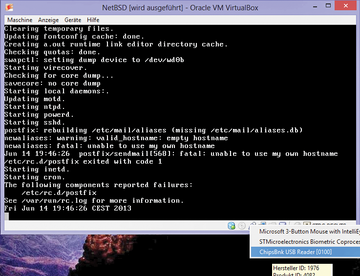Zuerst der virtuelle PC …
Haben Sie den Schalter
»-m«
vergessen, müssen Sie als
»root«
das Verzeichnis mit
»mkdir«
zuerst anlegen und dann dem Konto manuell zuweisen. Das sieht dann so aus:
mkdir /home/rosa cp /etc/skel/.* /home/rosa chown rosa:wheel /home/rosa
Diese einfache virtuelle Maschine lässt sich noch ausbauen, beispielsweise indem externe Software-Pakete installiert werden. Dafür bearbeiten Sie am einfachsten die
»/etc/.profile«
des Root-Kontos und entfernen vor den drei Zeilen mit
»export PKG_PATH=?«
das Gatter-Zeichen. Linux-Anwender werden bei dieser Gelegenheit feststellen, dass der
»vi«
von NetBSD recht primitiv ist.
Nach dem Speichern der Datei mit
»:w!«
und dem
»:q«
loggen Sie sich aus der Maschine aus und dann wieder ein und können dann mit
»pkg_add«
beliebige Pakete, zum Beispiel
»Midnight Commander«
, den Debian-Editor
»Nano«
und
»Sudo«
installieren:
pkg_add mc nano sudo
Die Programme stehen nach der Installation sofort zur Verfügung.
… und jetzt der Raspberry
Im nächsten Schritt laden Sie das NetBSD-Image für den Raspberry von
[4]
herunter, packen es aus und übertragen es auf die SD-Karte. Die Karte muss dafür mindestens 2 GByte groß sein, mehr ist aber in jedem Fall besser. Unter Unix/Linux überträgt man die Image-Datei mit dem Befehl
»dd«
auf das Device, unter NetBSD zum Beispiel mit
dd if=2013-03-04-netbsd-raspi.img of=/dev/sd0
Dies gilt allerdings nur dann, wenn NetBSD nicht auf einer SCSI-, sondern einer IDE- oder SATA-Platte und damit auf
»wd0«
installiert wurde. Wie das Device wirklich heißt, sieht man an dem grünen Namen, der auf der ersten Konsole nach dem Einstecken der SD-Karte beziehungsweise von deren Adapter erscheint. Unter Windows entpacken Sie das Archiv mit dem Win32DiskImager in ein beliebiges Verzeichnis und rufen das Exe-Programm dort auf.
Haben Sie NetBSD in einer virtuellen Maschine unter Windows installiert, spricht überhaupt nichts dagegen, die SD-Karte aus der virtuellen Installation zu beschreiben. Dazu muss (das ist voreingestellt) USB für den Gast eingeschaltet sein. Dann stecken Sie die Karte ein. Erkennt Windows sie, taucht sie in der Statuszeile des VirtualBox-Fensters auf. Mit dem Eintrag in der Statuszeile des Fensters der virtuellen Maschine wird das Gerät Windows entzogen und der VM zugeordnet.
Nach dem Signalton entfernen Sie jetzt die Hardware physisch vom PC und binden sie dann sofort wieder ein. Erst danach wird sie der virtuellen Maschine zugeteilt, wie der Name zeigt (siehe Abbildung 2 und 3 ).
Für das Übertragen der Daten wird die Karte nicht gemountet. Erst nachdem Sie die Daten korrekt mit
»dd«
aufgespielt haben, wird das Device eingebunden. Das NetBSD-System befindet sich auf der Partition
»a«
. Die Aufrufe lauten
dd if=rpi-20130124.img of=/dev/sd0 mount /dev/sd0a /mnt
Das Einbinden des Images in die NetBSD-Instanz ist entscheidend, weil jetzt noch die angesprochenen Korrekturen folgen. Zuerst kopieren Sie die Passwortdateien und die Gruppendatei mit
»cp«
nach
»/mnt/etc«
(falls die Karte wie gezeigt nach
»/mnt«
eingebunden wurde):
cp -a /etc/passwd /mnt/etc cp -a /etc/master.passwd /mnt/etc cp -a /etc/spwd.db /mnt/etc cp -a /etc/pwd.db /mnt/etc cp -a /etc/group /mnt/etc
Der Parameter
»-a«
fasst die Rekursion der Inhalte und das Beibehalten der Datei-Attribute und -rechte zusammen. Einfacher und bequemer lassen sich die Daten mit dem Midnight Commander kopieren. Außerdem übertragen Sie das Verzeichnis
»/home«
, in dem sich nur das eine zuvor angelegte Benutzerverzeichnis befinden sollte, auf das ARM-System:
cp -a /home /mnt
Jetzt fehlen nur noch einige Anpassungen, damit das System auch richtig funktioniert. Damit benötigt man übrigens auch keinen DHCP-Server, der sonst bei allen Remote-Raspberry-Installationen gefordert wird. In
»/mnt/etc«
werden eine Reihe Dateien angelegt:
»myname«
enthält als Eintrag nur den Namen des Systems, beispielsweise
»raspberry«
ohne weitere Umrahmungen und Definitionen.
»resolv.conf«
nimmt die Liste der Nameserver auf. Sie kann etwa so aussehen:
nameserver 192.168.0.1 nameserver 8.8.8.8 nameserver 8.8.4.4
In
»mygate«
steht die IP-Adresse des Routers, der ins Internet führt, ohne weitere Zusatzangaben, also beispielsweise
»192.168.0.1«
.